
Foto:Jye B
Como humanos, nos relacionamos y amamos capturar fotos de otras personas. Ya sea con familiares, amigos, extraños en fotografía callejera o profesionalmente en un estudio de retratos.

Modelo/Actor:Patrick Walsh, Jr.
Sin embargo, no siempre tenemos tiempo para sentarnos frente a una computadora en casa o en una oficina para editar nuestro trabajo. Con la fantástica creación de Adobe Creative Cloud, ahora puede sincronizar su biblioteca de Lightroom con todos sus dispositivos. Puede crear y editar imágenes directamente en su teléfono móvil o editar imágenes creadas de cualquier manera, incluso en un estudio. Puede editarlos en Lightroom Mobile sobre la marcha a través de una computadora portátil, una tableta o un teléfono inteligente.
Mientras edita retratos, Lightroom Mobile, al igual que su contraparte de escritorio, tiene muchas herramientas disponibles para ayudarlo a tomar una instantánea de un gran retrato. Si bien es útil explorar todas las herramientas de la caja de herramientas, aquí hay diez herramientas clave para editar retratos con Adobe Lightroom Mobile.
1. La herramienta de exposición
Ya sea que sea mediodía al aire libre y su imagen esté un poco sobreexpuesta o esté un poco nublada y su imagen esté un poco subexpuesta, la herramienta de exposición en la aplicación Lightroom Mobile es una solución rápida para aclarar u oscurecer una foto a su gusto de manera arbitraria. En la imagen de abajo, la imagen especular de mi sujeto estaba un poco oscura, así que aumenté un poco la exposición. Al hacerlo, se aclararon algunas de las sombras de las gafas de sol de los sujetos para que pudieras ver mejor sus ojos. También ayudó a mostrar más detalles en el abrigo negro.
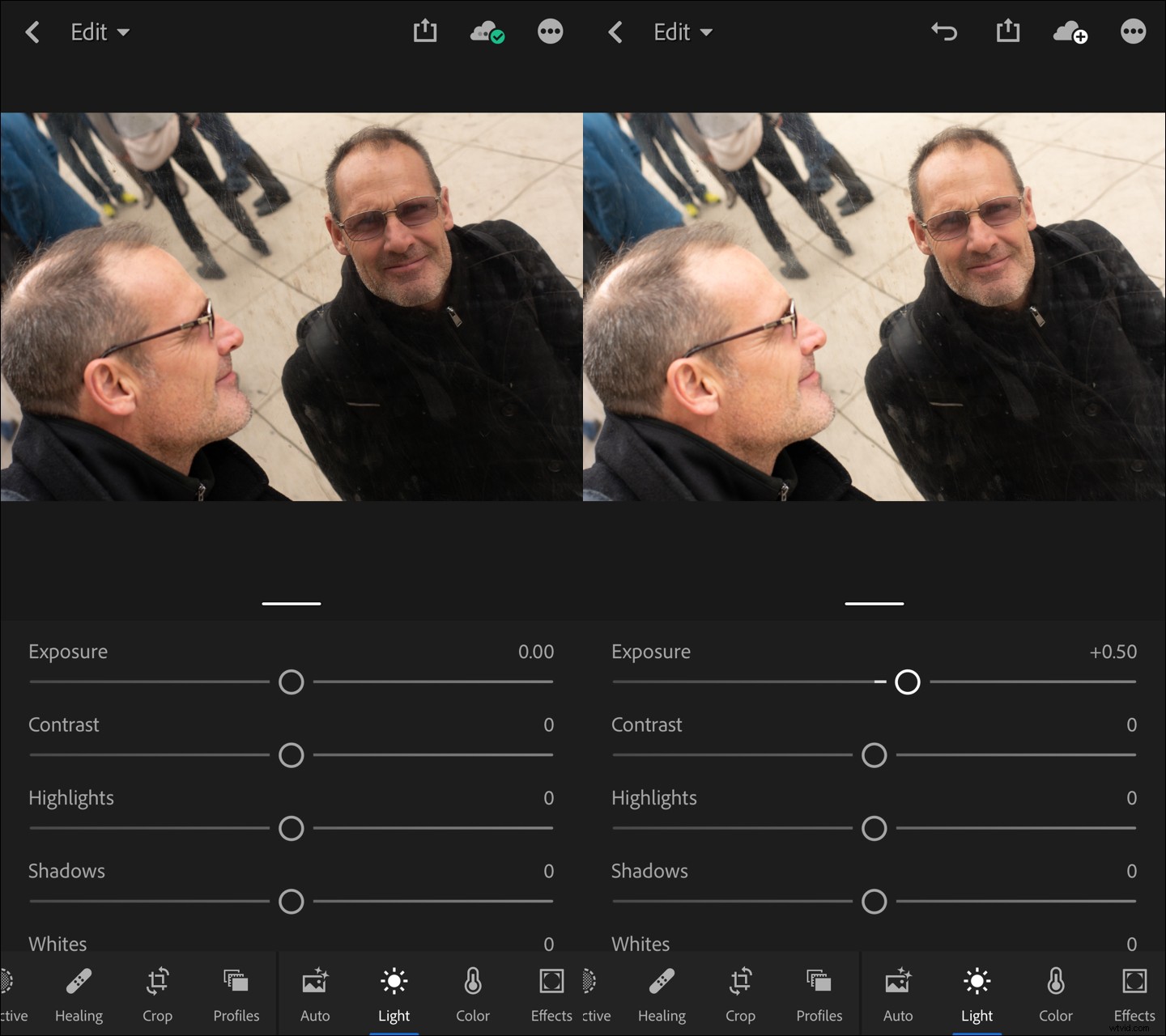
En este caso, aumentar la exposición ayudó a resaltar los detalles.
2. La herramienta de contraste
Agregar contraste a una imagen crea más énfasis entre los colores claros y oscuros en una imagen. Sin embargo, a veces es necesario restar el contraste porque demasiado puede hacer que los tonos similares se mezclen y pierdan definición. En la imagen de abajo, bajé el contraste para realzar los detalles en el abrigo de mi modelo. Agregar exposición en el primer paso iluminó tanto al sujeto como a la imagen del espejo. Aunque, iluminó demasiado el tema. También eliminé los reflejos para enfocar menos las partes más brillantes de la cara del sujeto.
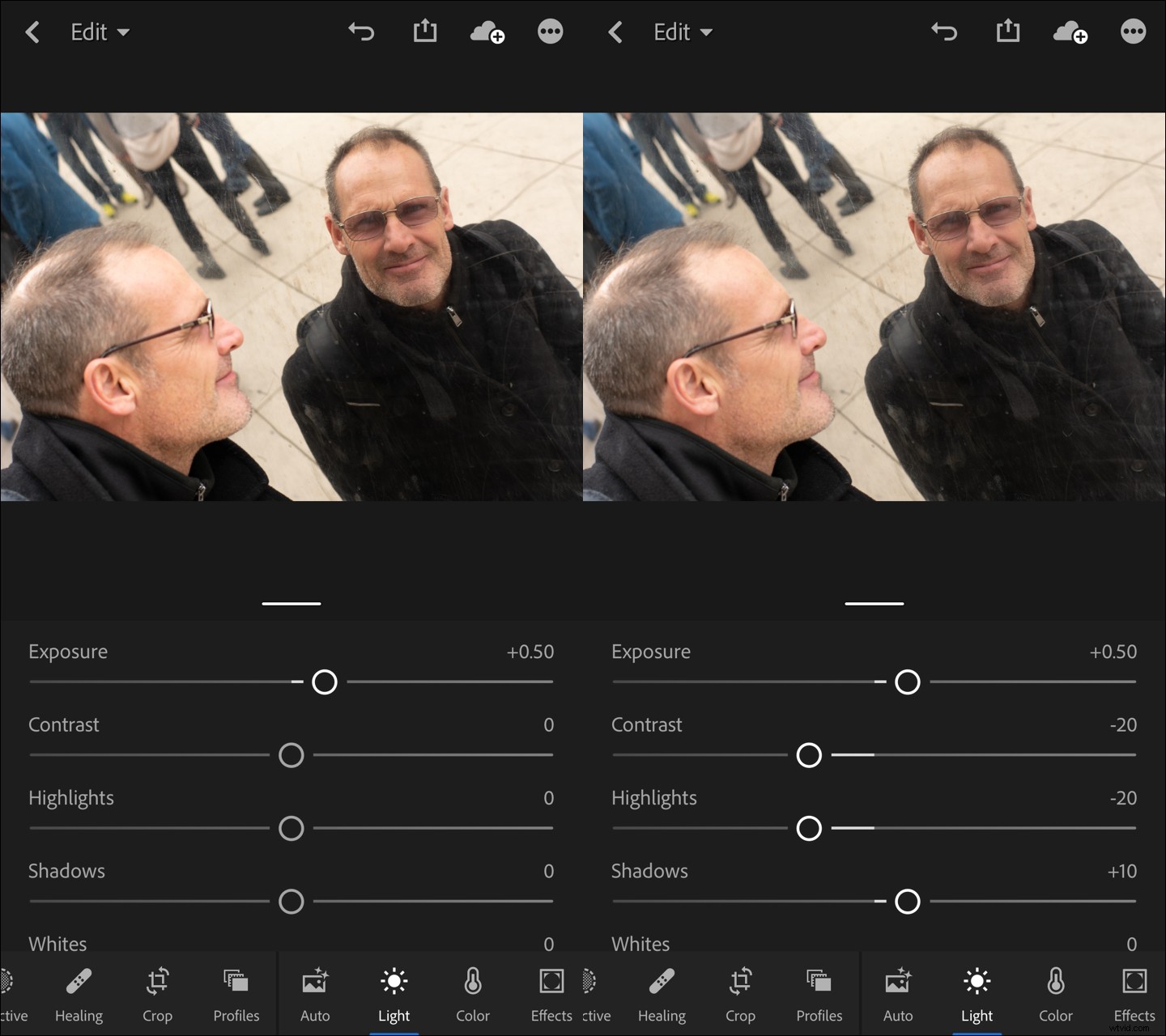
Quitar el contraste puede mostrar más detalles. Quitar los reflejos puede disminuir el deslumbramiento.
3. La herramienta Sombras
Puede utilizar la herramienta "Sombras" cuando se requiere esculpir una cara o un cuerpo, o puede eliminarlas para mostrar más detalles. En la imagen de abajo, aunque aumente un poco la exposición, también eliminé la sombra para mostrar más ojos de mi sujeto a través de las gafas de sol. Ahora puede ver los iris y los reflectores en los ojos. También ha aclarado algunas de las líneas de la cara.
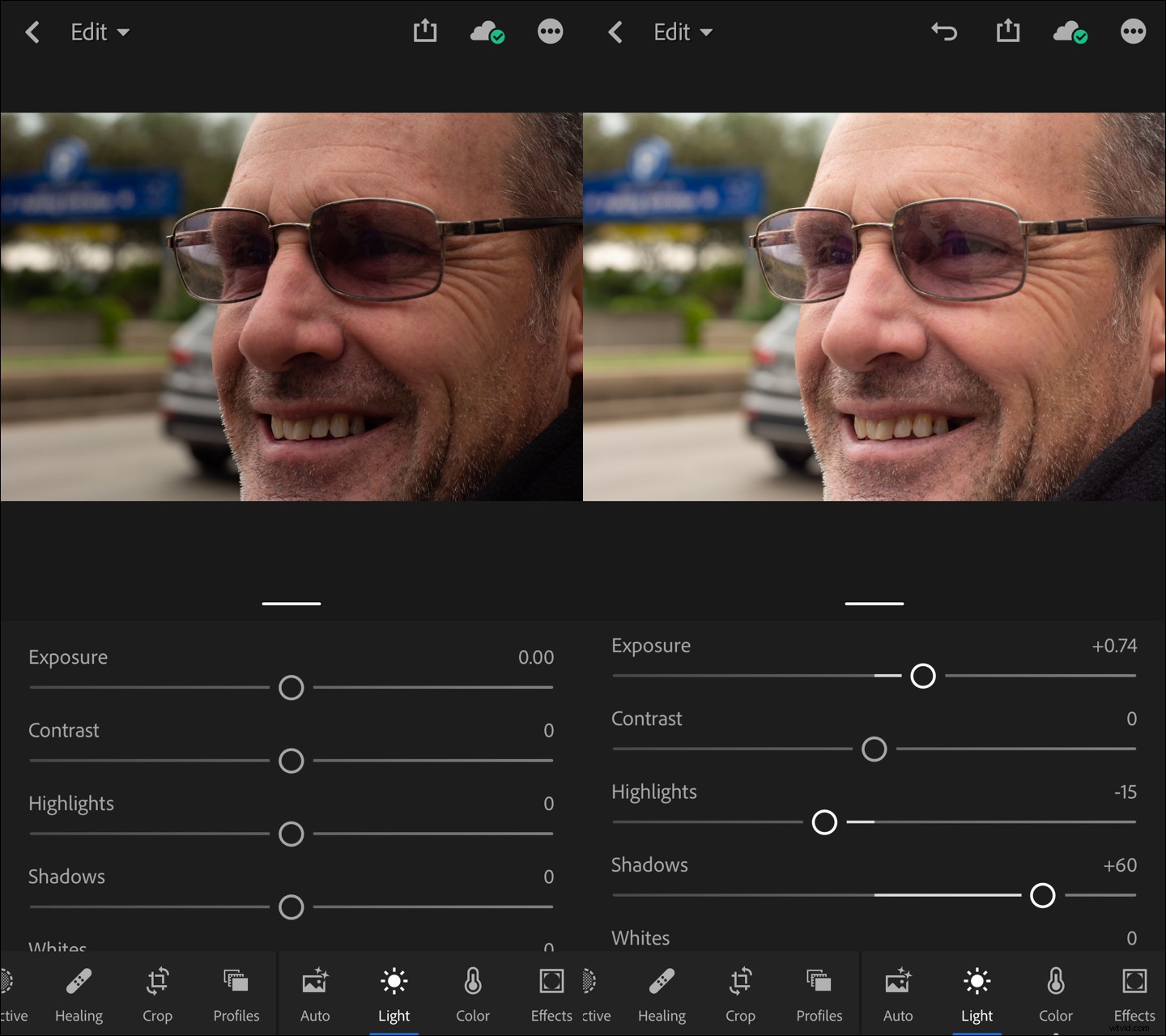
Quitar la sombra a veces puede revelar más detalles.
4. La herramienta de curación
Una de las herramientas más sorprendentes de Lightroom Mobile que se presentó recientemente es la herramienta 'Reparación'. Esta herramienta le permite corregir cosas en retratos como imperfecciones. En la imagen a continuación, traté de preservar los lunares y las marcas de nacimiento naturales de la modelo y solo eliminé las imperfecciones no deseadas con el pincel corrector.
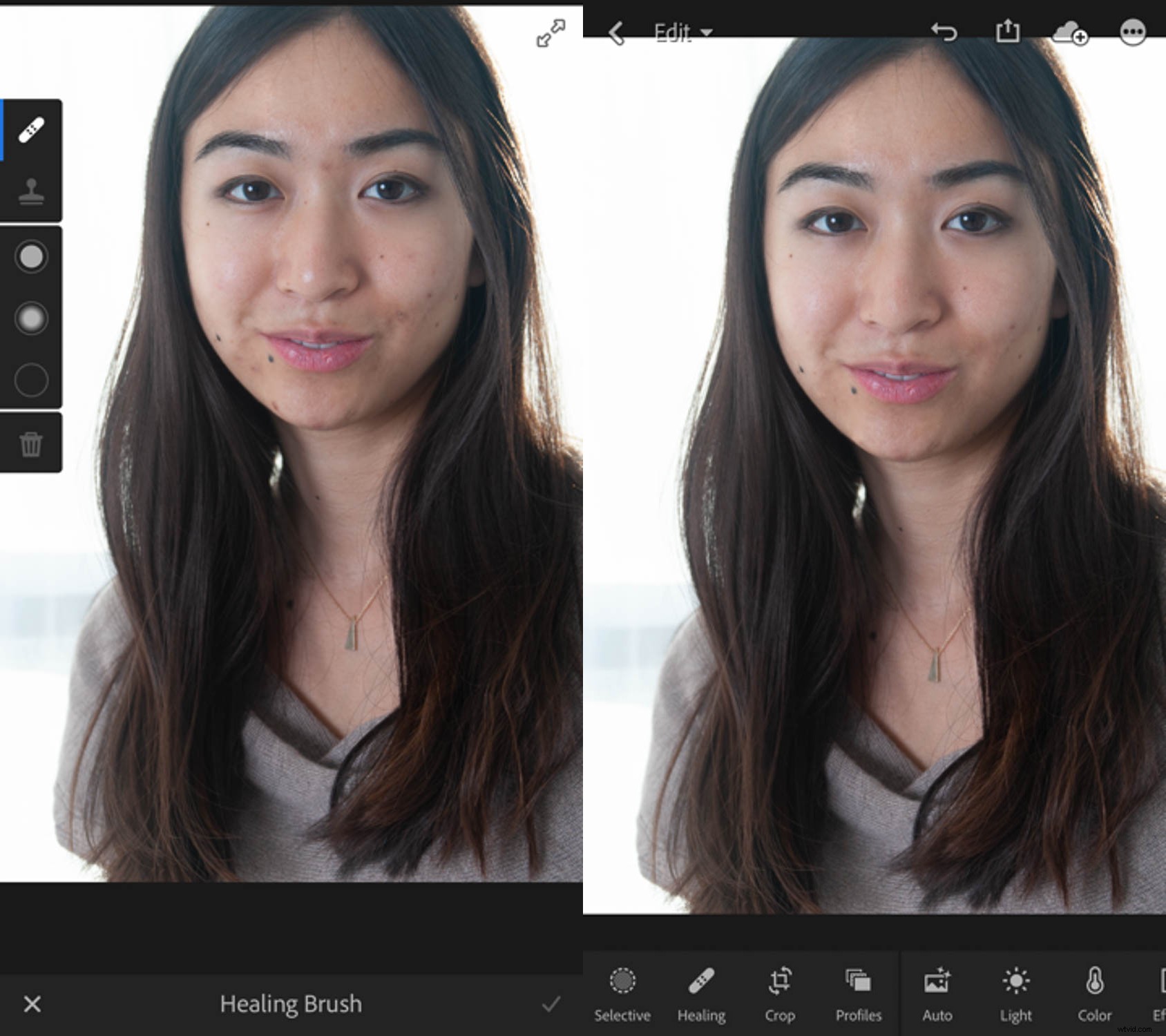
Imágenes de antes y después con el Pincel corrector en Lightroom Mobile.
5. La herramienta de balance de blancos
A veces, puede capturar una imagen en la que el balance de blancos está un poco fuera de lugar. Podría estar demasiado caliente o demasiado frío. El control deslizante 'Temperatura' debajo de la pestaña 'Color' para 'Balance de blancos' le permite enfriar o calentar una imagen. La imagen de abajo a la izquierda estaba demasiado fría y la piel parecía gris. Entonces, aumenté la calidez usando el control deslizante Temperatura de color de 4400K a 4768K, dando un color más natural a la piel.
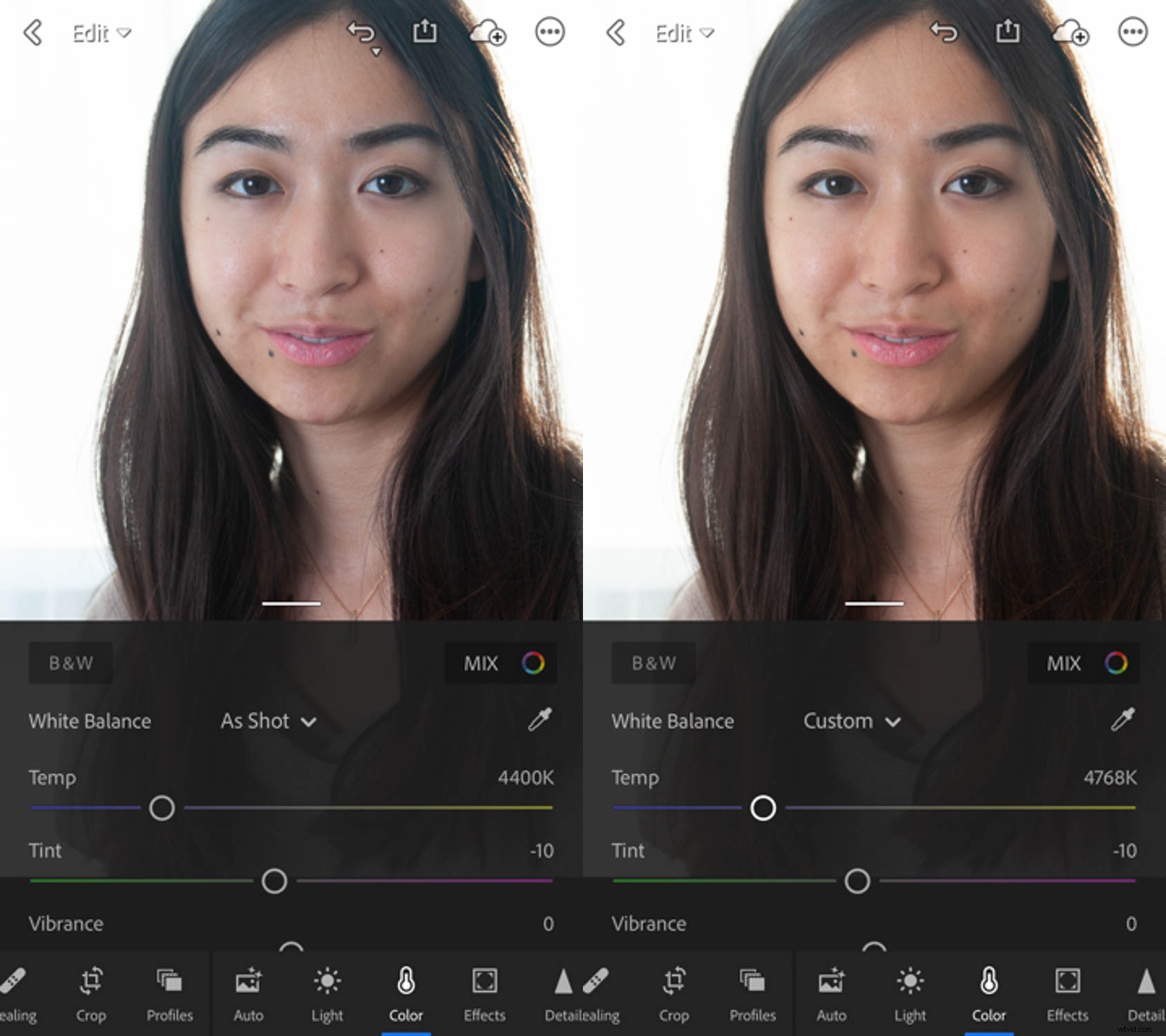
Puede enfriar o calentar una imagen usando el control deslizante "Temperatura" para "Balance de blancos" en la pestaña "Color".
6. La herramienta de claridad
La herramienta 'Claridad' tiene un efecto muy mágico cuando se trata de editar retratos, especialmente de mujeres. Si tiene un retrato con un brillo fuerte en la piel o los poros son extremadamente visibles, suavizar la 'Claridad' ayuda a difuminar sutilmente algunas de esas imperfecciones. Puede hacer que la piel luzca más suave, como en la imagen de abajo.
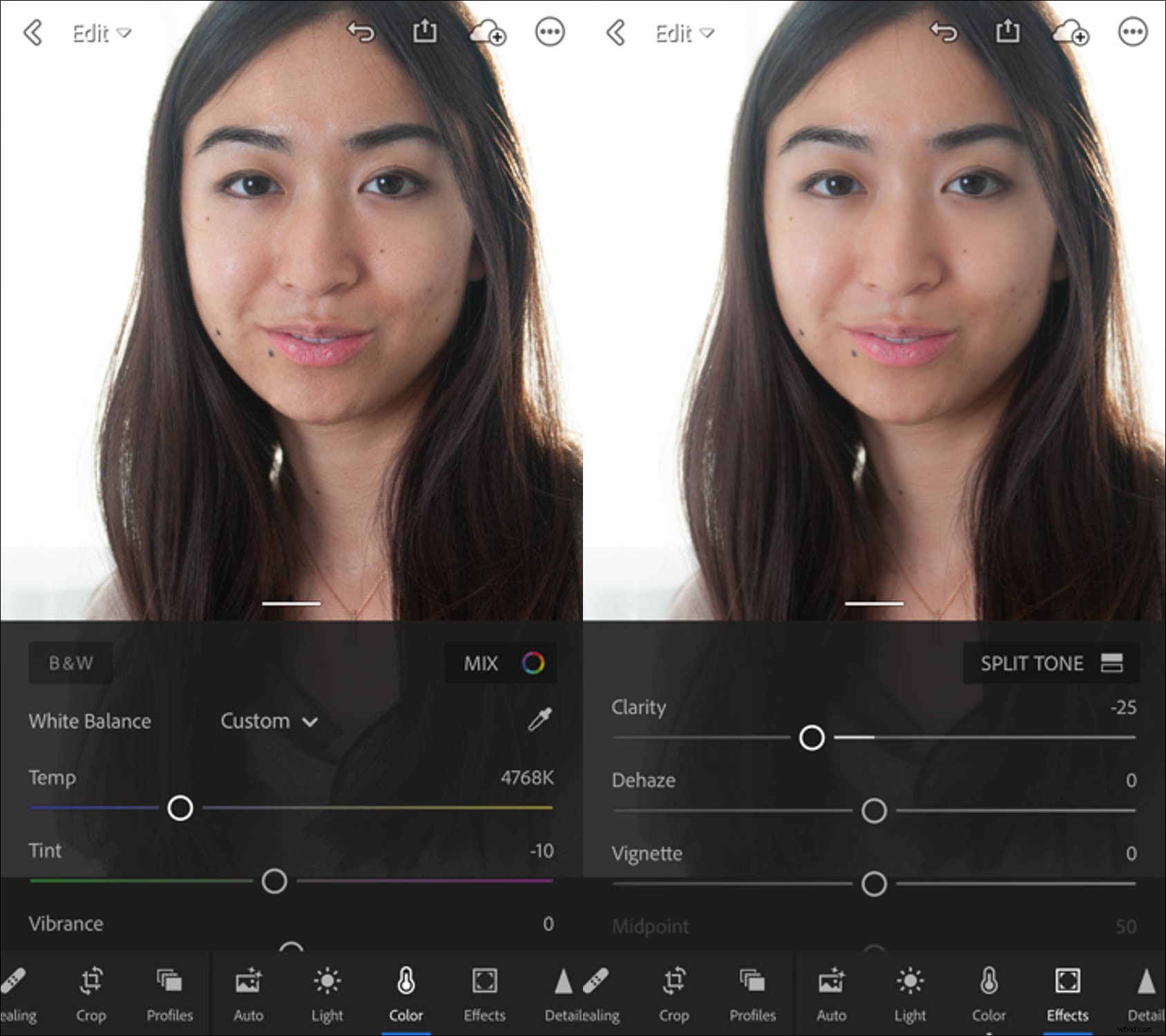
Softening Clarity puede difuminar sutilmente algunas imperfecciones y hacer que la piel luzca más suave.
7. La herramienta de afilado
En retratos, una imagen nítida es clave. Un elemento esencial del retrato para ser nítido son los ojos, o al menos el ojo más cercano a la cámara. En ocasiones, es posible que deba enfocar su imagen en Lightroom Mobile para lograrlo.
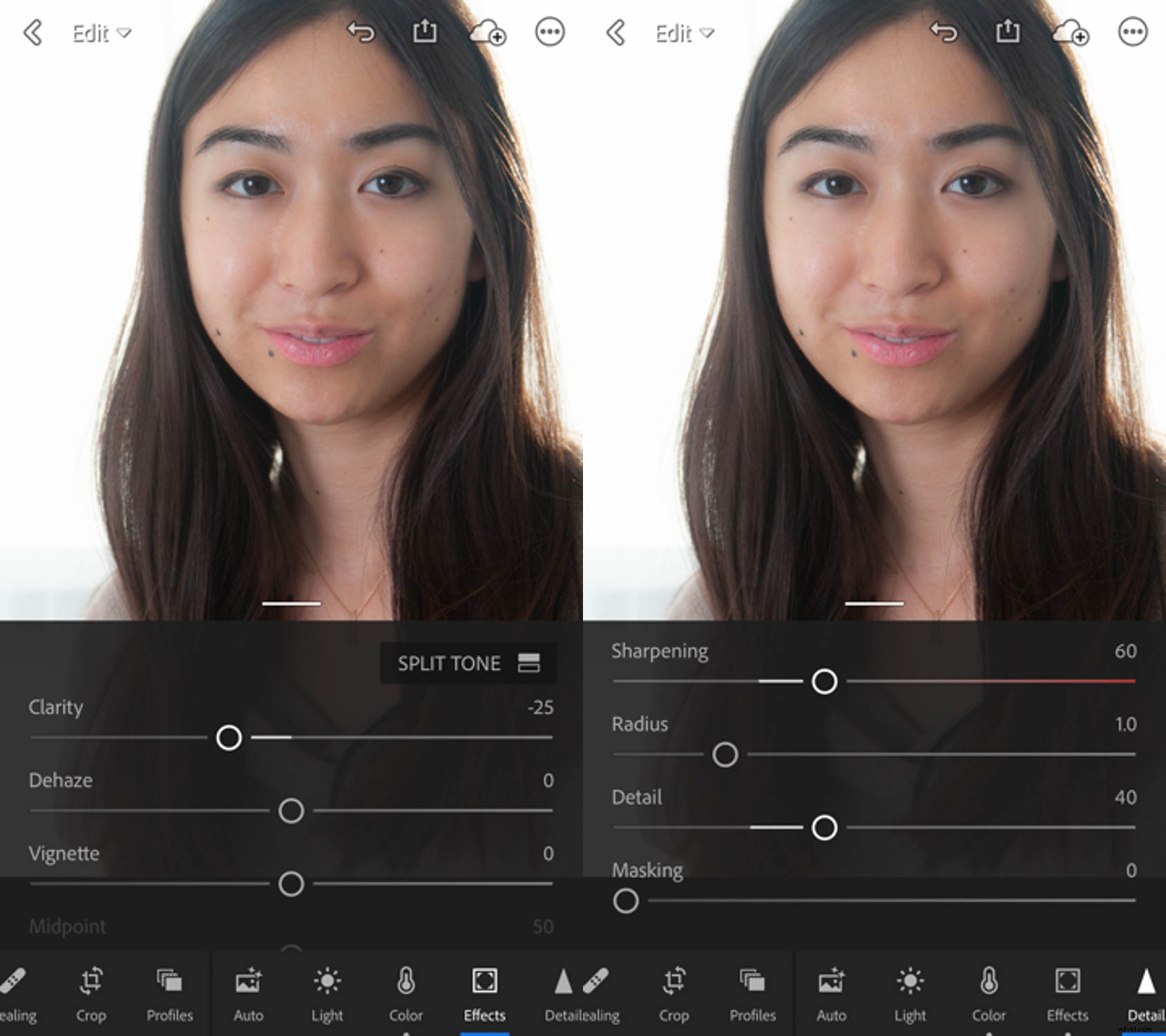
A veces, es necesario afilar para que las características clave, como los ojos, sean más nítidas.
8. La herramienta de reducción de ruido
Después de enfocar, amplíe para verificar si hay ruido no deseado en su imagen. Si hay ruido no deseado, Lightroom Mobile tiene una sección completa de "Reducción de ruido" en la pestaña "Efectos" que puede usar para minimizar el ruido en sus retratos. La herramienta de reducción de ruido también es útil para suavizar cualquier piel áspera resaltada.
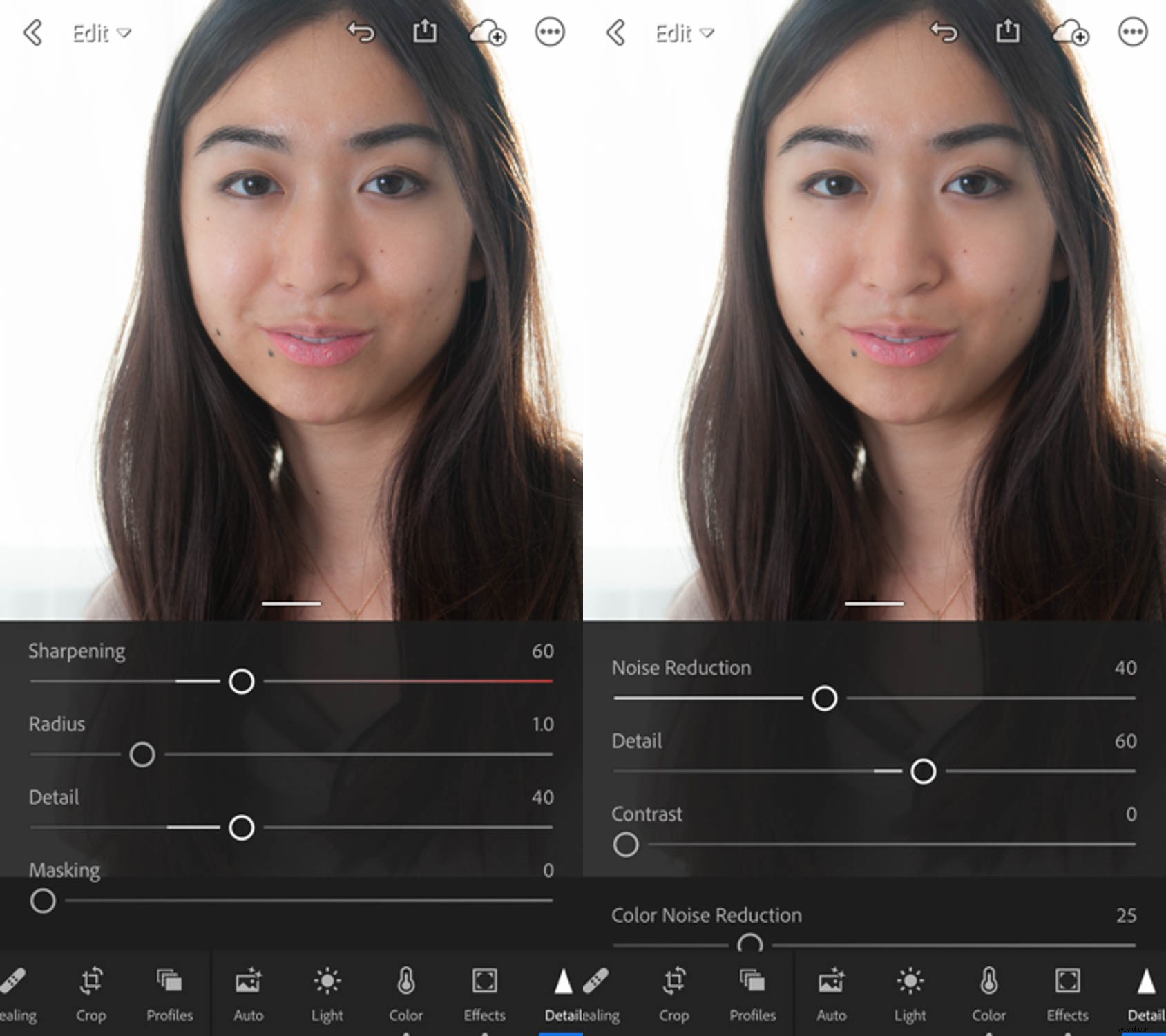
La pestaña Reducción de ruido ayuda a eliminar el ruido y suavizar la piel áspera debajo de las luces.
9. La herramienta de ajustes preestablecidos
La pestaña 'Presets' es una pestaña divertida. Hay varios submenús en Ajustes preestablecidos con una variedad de configuraciones listas para usar con un solo clic que puede aplicar rápidamente a sus retratos. Como ejemplos, elegí dos del submenú "Creativo" en Ajustes preestablecidos para aplicarlos a la imagen original de abajo a la izquierda.
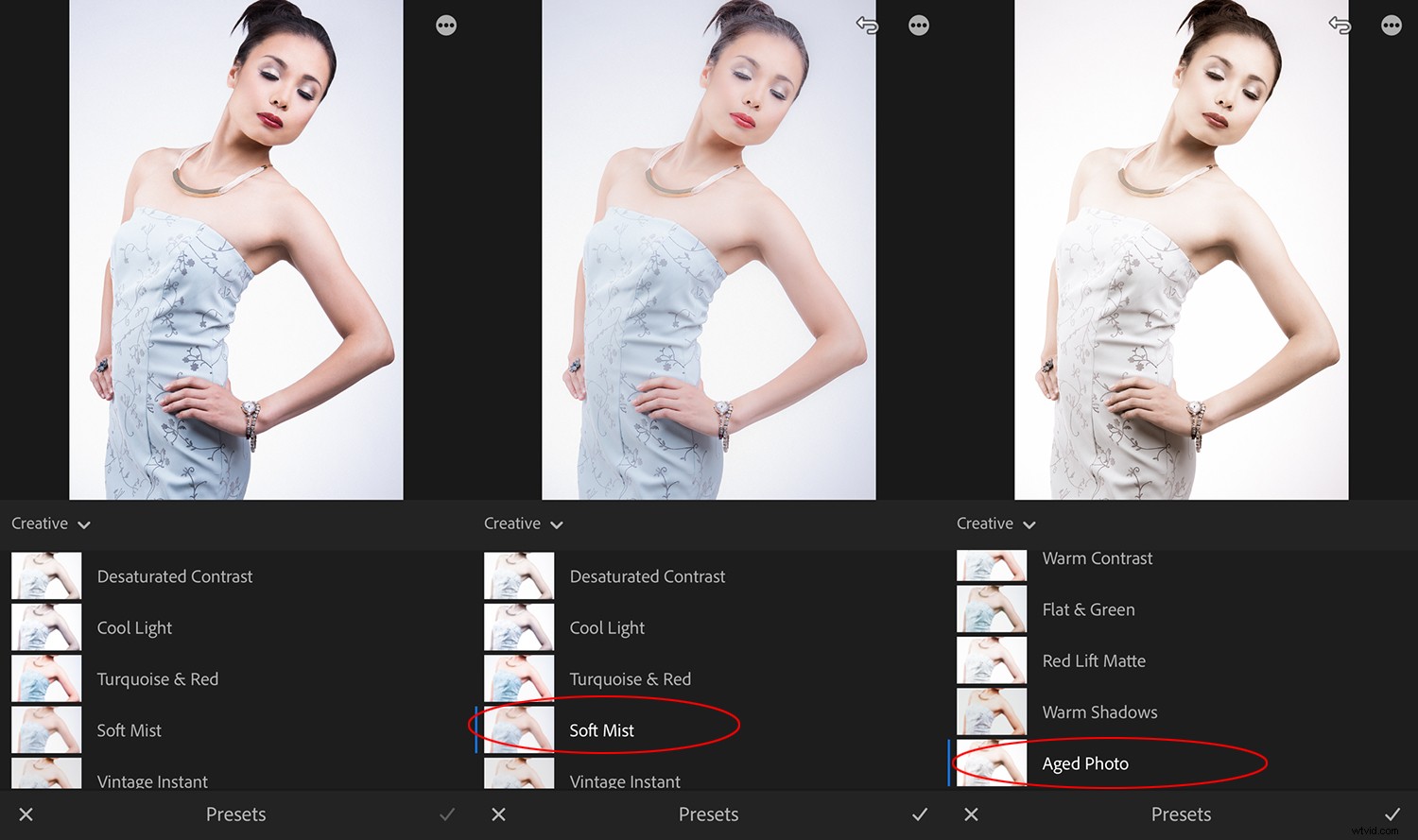
De izquierda a derecha:Imagen original, Niebla suave, Foto envejecida.
10. La herramienta Recortar
La última herramienta que puede encontrar que necesita mientras edita sobre la marcha es la herramienta 'Recortar'. A veces tenemos demasiado en una imagen, ya sea por accidente o a propósito, sabiendo que podemos editarla más tarde. Lightroom Mobile le permite seleccionar el área de una imagen que desea conservar. Con los dedos, puede arrastrar los bordes hasta donde desee colocarlos, como se muestra en la imagen a continuación.
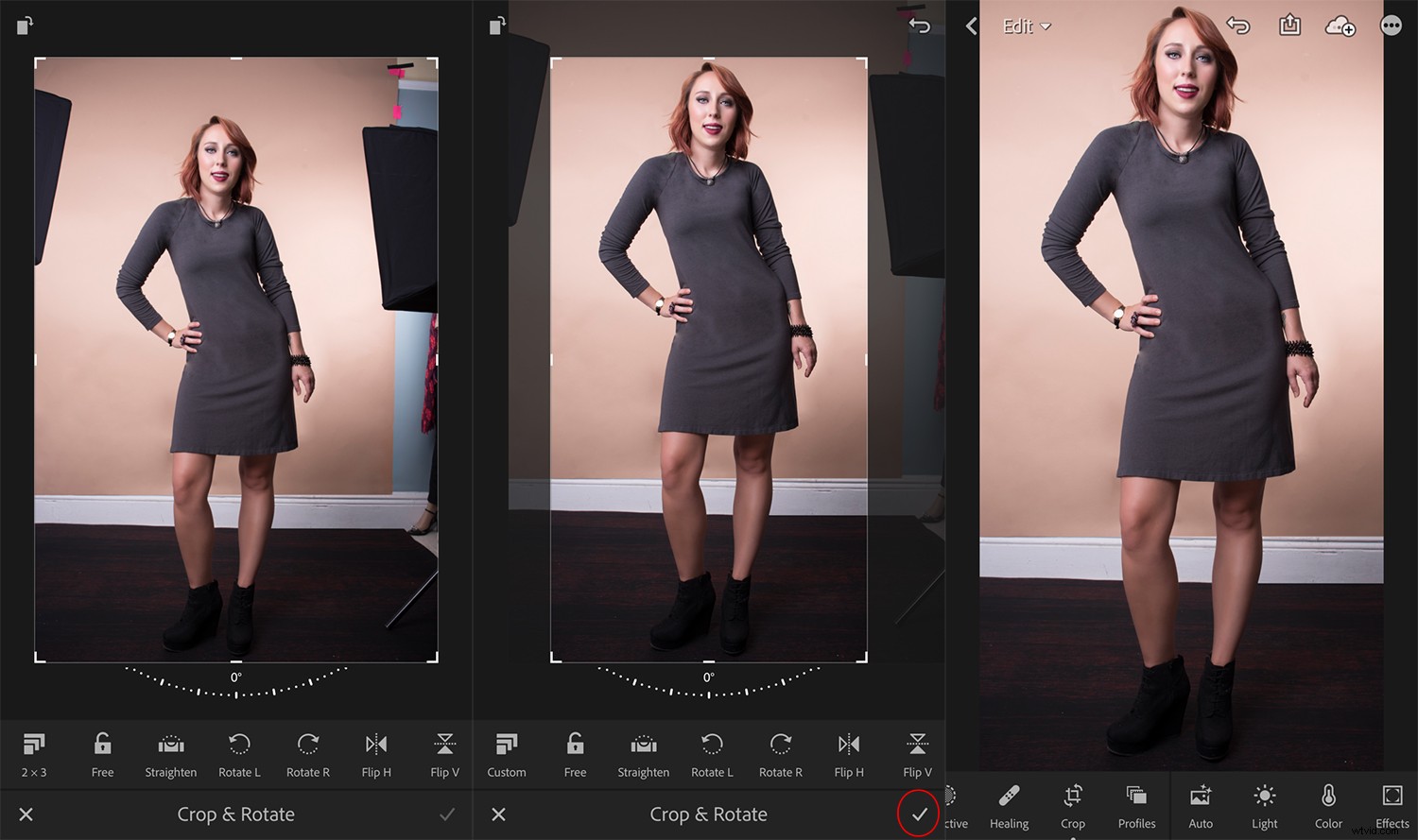
Con Lightroom Mobile, arrastre los bordes con los dedos y haga clic en la marca de verificación para terminar al recortar imágenes.
Unirlo todo
Lightroom Mobile otorga a los fotógrafos muchas herramientas para editar sobre la marcha. Puedes tomar una captura regular y convertirla en una imagen extraordinaria. Tome algunas imágenes, use las diversas herramientas de Lightroom Mobile y descubra cómo se pueden ajustar más a su visión. Encontrará la comodidad de Lightroom Mobile insuperable, con resultados similares a los de una computadora de escritorio.
¿Ha utilizado Adobe Lightroom Mobile? ¿Cuáles son su experiencias con esto? Háganos saber en los comentarios a continuación.
